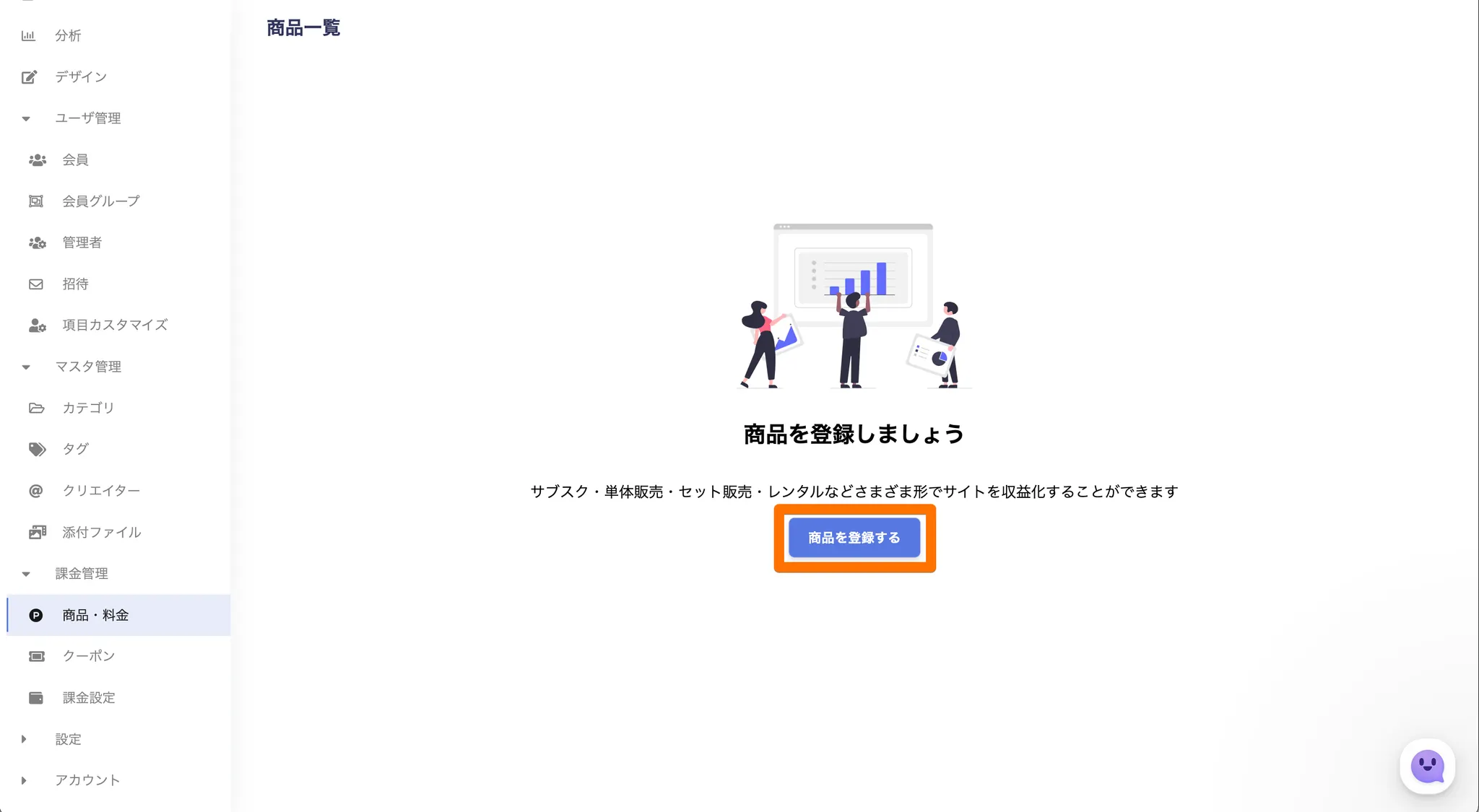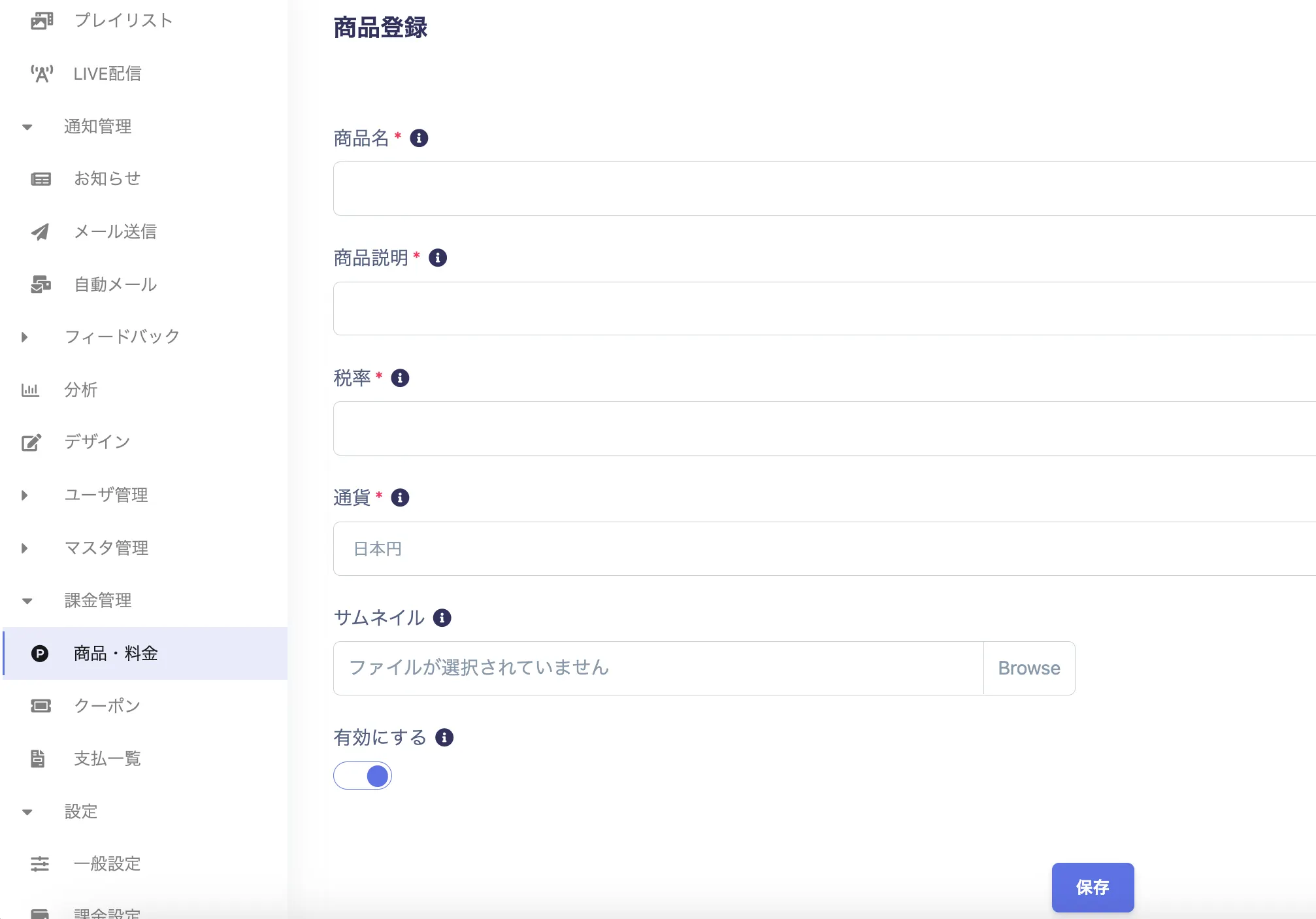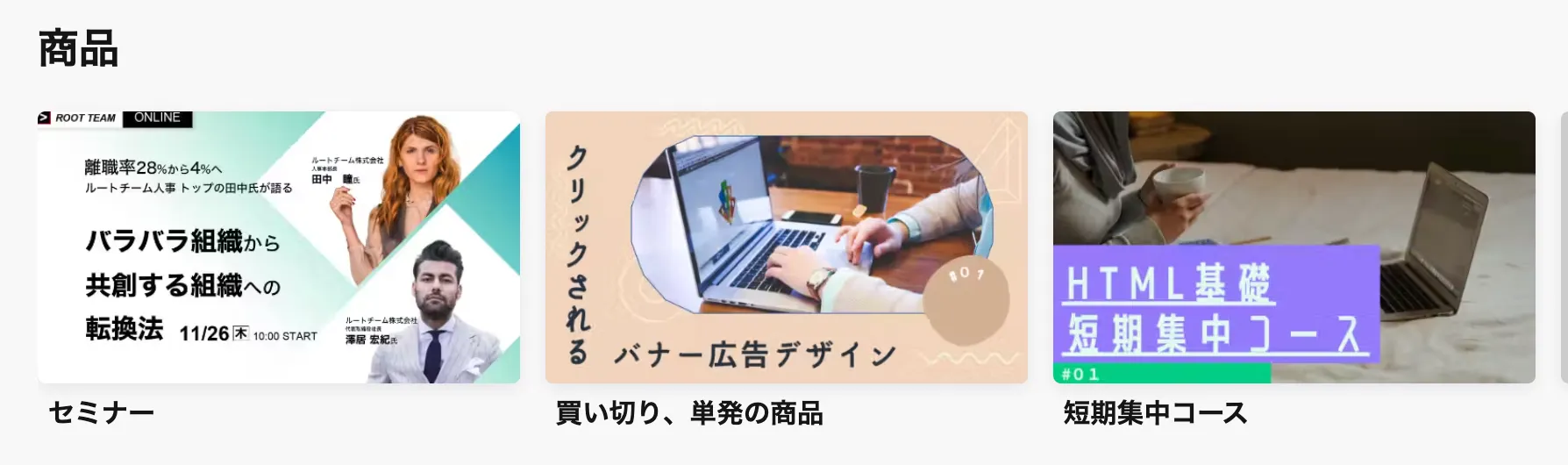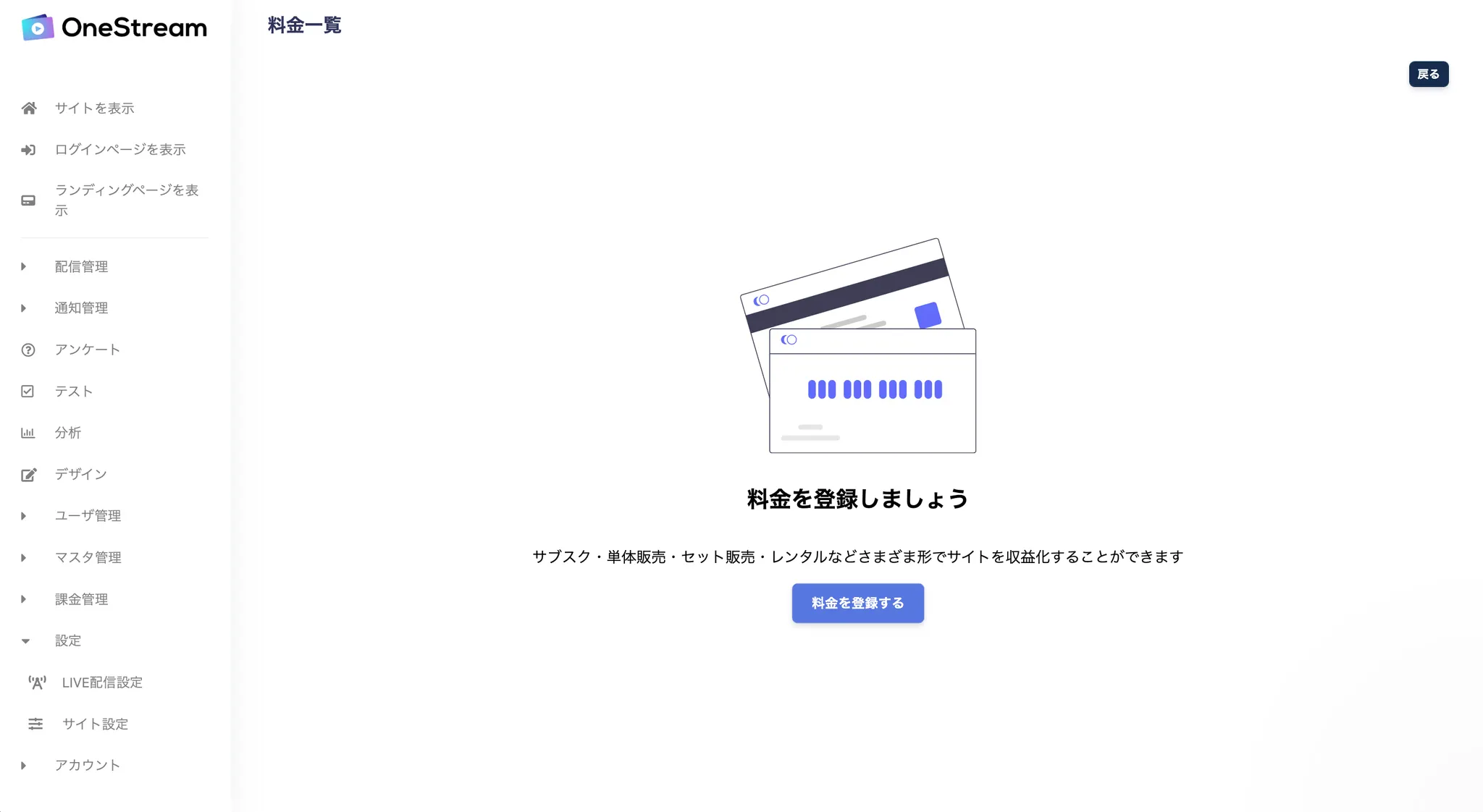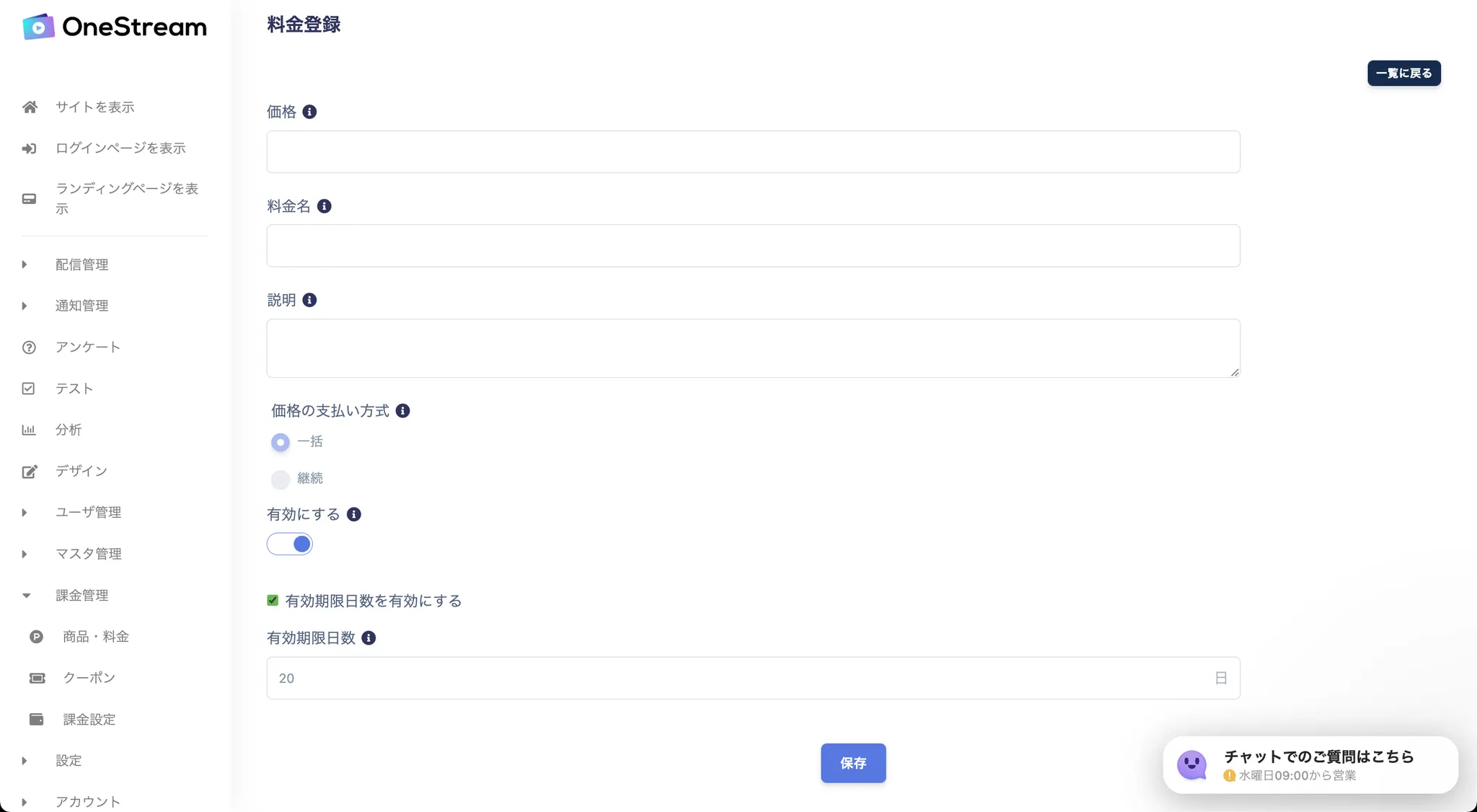はじめに
stripeから商品を作成されると、エラーが出たり、決済ができないなど予期せぬ挙動が起こる場合がございます。
商品の作成に関して、stripeからではなく下記の手順にて必ずOneStreamの管理画面から行って頂きますようお願い致します。
商品の作成
課金管理⇒商品・料金⇒「商品を登録する」か「新規登録」ボタンを押下してください
商品名、商品の説明、税率を設定してください
その際に表示させたい画像をサムネイルで設定ください
金額の登録
商品を登録後、料金の登録を行います。
「新規登録」ボタンを押下してください
金額:動画の販売価格(税抜)を入力します(一度作成した料金は後から修正はできません)
料金名:料金の名称を入力します
例)◯◯セミナー vol.1
例)◯◯セミナー vol.1〜vol.5 見放題セット
説明:料金の説明を入力します
価格の支払い方式:一括・継続を選択してください
有効期限日数:一括商品の場合動画を購入してから○日間視聴可能、という設定が可能です
無料期間:サブスク(継続)商品の場合、最初の○日間は無料という期間を設定可能です
Plain Text
복사
一度作成した料金を削除することはできませんが、「有効にする」をオフにすることでアーカイブとして残ります